多謝你有興趣購買預裝了Tailscale VPN的 Ups-Pi VPN+ 等型號 迷你伺服器,你可以選擇讓小U遠程一對一協助綁定和配置,也可以選擇自行綁定Tailscale、還可以從中熟悉Tailscale和Linux的用法。
問:自行綁定Tailscale賬戶需要什麼?
答:需要一部電腦。如果只有手機的話比較難操作(不是不可以)。
問:爲什麼需要綁定Tailscale帳號?
答:每部 Ups-Pi 系列迷你伺服器 都被分配一個獨一無二的Tailscale ID。所以每部 Ups-Pi 只能綁定到唯一的Tailscale帳號。
問:是否一定要綁定Tailscale帳號?
答:不一定。但 Tailscale 是實現 「回家VPN」的重要一環。
問:Tailscale 自行綁定難不難、複雜嗎?
因人而異。以下是簡單的自行綁定Tailscale的步驟說明,你可以看看你自己是否覺得能勝任自己來:
第一步
瀏覽器中輸入以下其中一項:
- upspivpn.lan:7681 (因型號不同可能稍有區別,請留意詳細使用說明),或
- upspivpn:7681,或
- Ups-Pi的內網IP地址:7681,例如 192.168.xxx.xxx:7681 (如何找出你的Ups-Pi 的內網IP地址:Ups-Pi VPN+ 多功能迷你VPN伺服器功能介紹、使用說明)
進入到 Terminal 終端,即用命令行操作 Ups-Pi 的界面。
登入login 是 root,Password 是小U發給你的默認密碼。注意輸入密碼時候屏幕並不會有任何顯示,只需要輸入後按 Enter 才會有反應。
見到下面登入畫面(因型號不同可能稍有區別),則證明登入成功。:
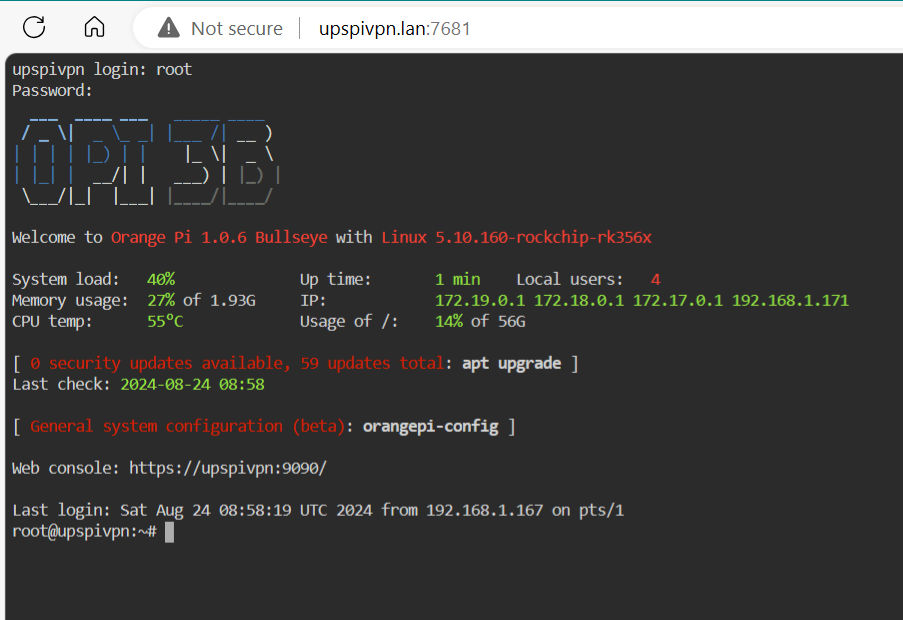
第三步
複製 Tailscale 自助綁定教程中 的Tailscale啓動綁定命令到 Terminal ,按 Enter,生成認證鏈接 (因 Terminal 操作界面和 Openwrt系統相同,所以借用 Openwrt系統截圖):
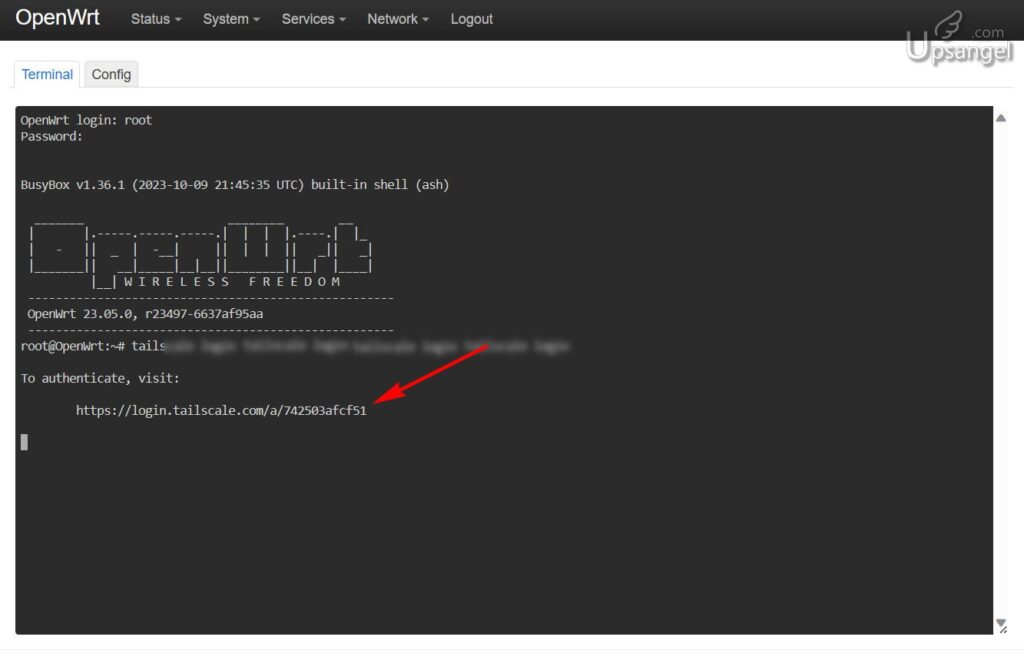
第四步
從OpenWRT Termnial頁面複製認證鏈接到一個新的網頁瀏覽器頁面(注意原本的Terminal頁面不能關閉),這時候Tailscale會要你用你現有的帳號進行登入:
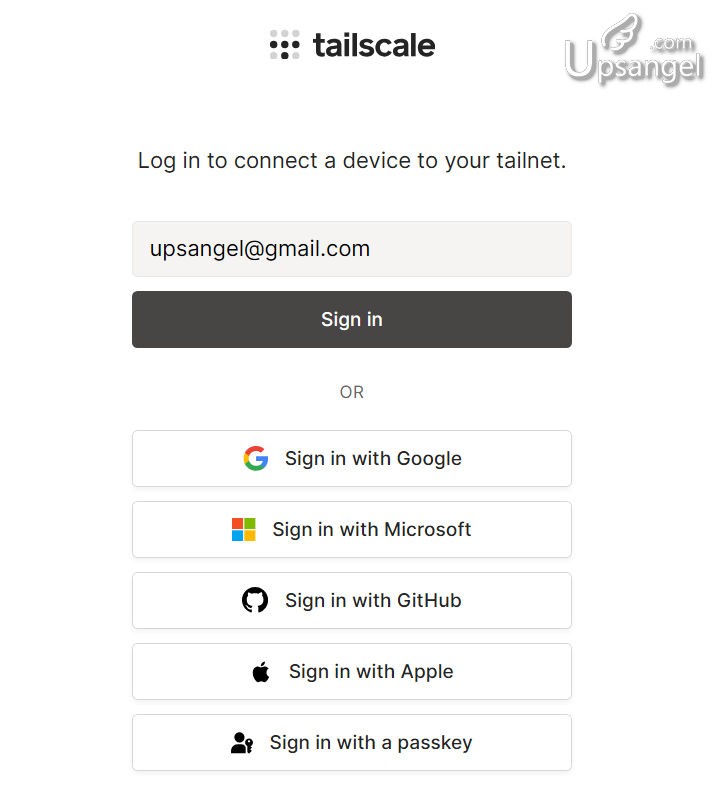
第五步
點擊Connect開始綁定:
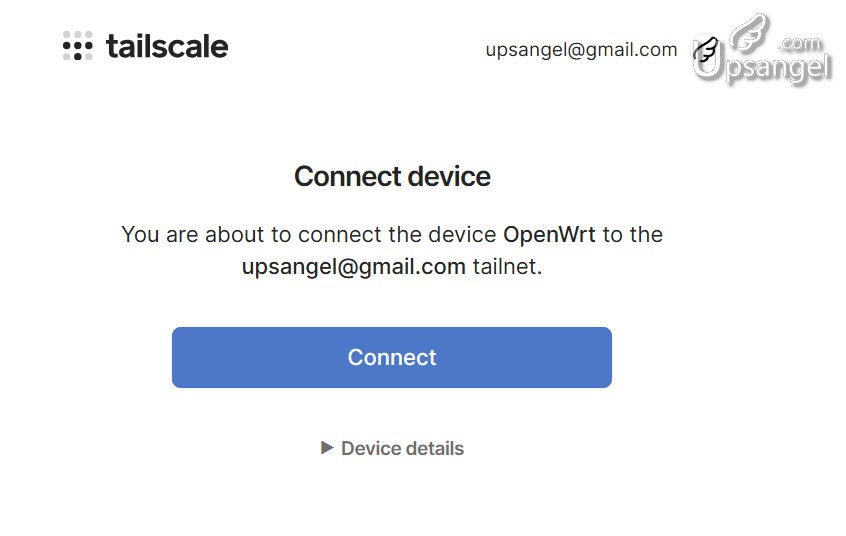
到此你已經完成了60%的綁定步驟,如果你覺得以上程序對你來說很簡單,那就可以自行綁定。更詳細的步驟小U網販會在出貨後發給你。
如果你覺得以上步驟已經有挑戰性,那麼後續步驟可能難以獨立完成,請讓小U協助你一同設定。
(請留意,選擇了自行綁定的話,小U無法在之後協助你綁定和設定。)




